
フィルムベースのフレームカウントを表示する
フィルム編集者がプロジェクトの長さを判断しやすいように、プロジェクトのタイムコードの表
示形式を「フィート+フレーム」モードに設定できます。この設定は、
「タイムライン」の最上
部の時間表示に影響するほか、
「ビューア」や「キャンバス」の最上部にあるタイムコードフィー
ルドにも影響します。
「フィート+フレーム」モードを表示するようにプロジェクトを設定するには:
1
「ブラウザ」でプロジェクトのタブを選択します。
2
「編集」>「プロジェクトの情報」と選択します。
プロジェクトの情報のウインドウが表示されます。
3
「時間表示」ポップアップメニューから「フィート
+
フレーム」を選択します。
4
「デフォルトのフィルム標準」ポップアップメニューからフィルム標準を選択します。フィルム
標準によって、
1
フィート当たりのフレーム数が決まります。
また、
「タイムライン」
、
「ビューア」
、
「キャンバス」のタイムコード表示は、個別に制御すること
もできます。
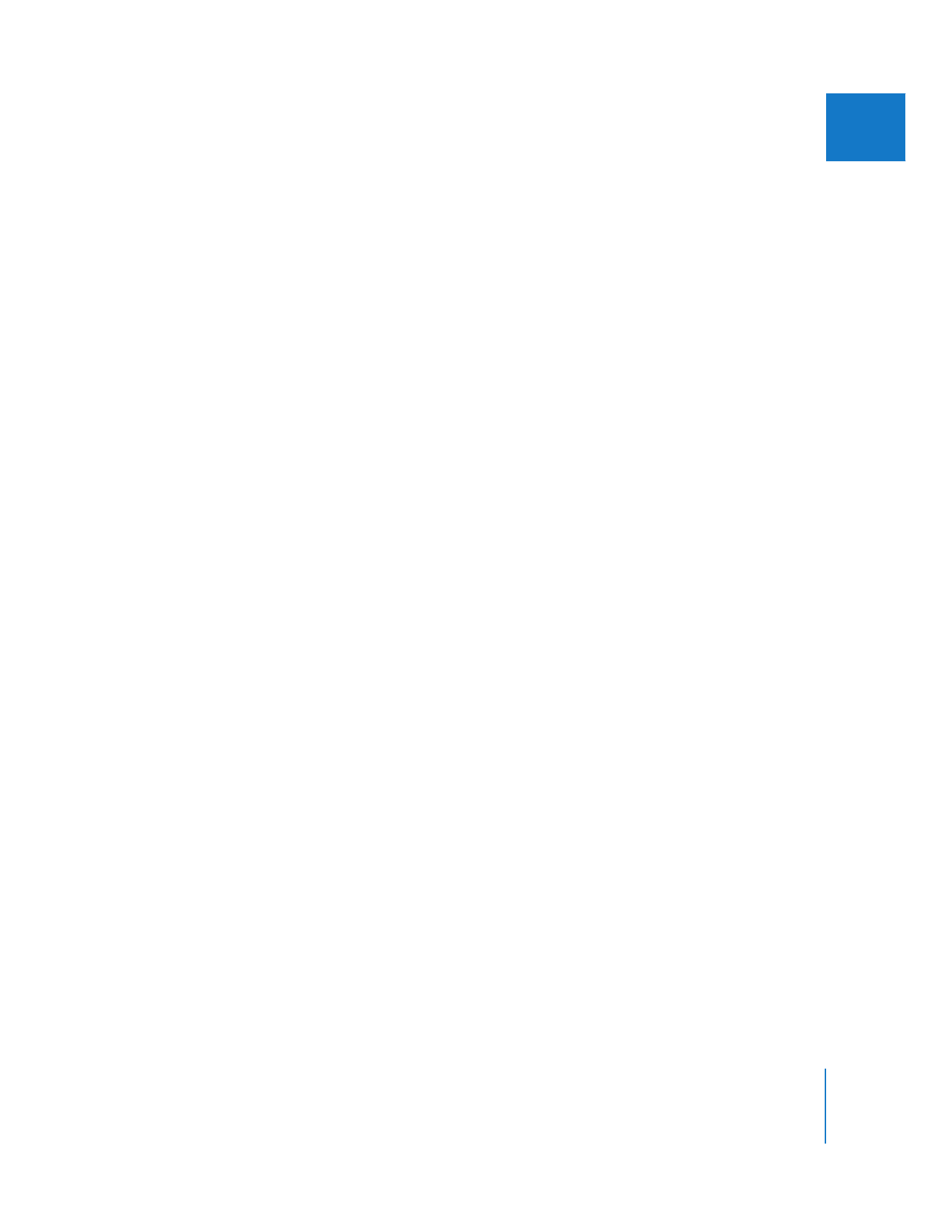
第
12
章
フィルムと
Cinema
Tools
を使って作業する
177
IIIIIIII
「タイムライン」
、
「ビューア」
、
「キャンバス」のタイムコード表示を変更するには:
m
タイムコード表示を変更するウインドウのタイムコードフィールドを
Control
キーを押したまま
クリックし、ショートカットメニューからモードを選択します。
「ビューア」と「キャンバス」の場合は、それぞれの最上部にある
2
つのタイムコードフィール
ドが変更されます。さらに「ビューア」の場合は、各タブのタイムコードフィールドも変更され
ます。
「タイムライン」の場合は、ウインドウの最上部にあるタイムコードと現在のタイムコー
ドフィールドが変更されます。トランジションエディタと「トリム編集」ウインドウのタイム
コード表示も変更されます。
重要:
表示されるフィートとフレームの値はキーコードやインクナンバーと同じにはなりませ
ん。フィートとフレームの値は、シーケンスやクリップの先頭が必ず
0000+00
から始まります。
タイムコードの表示を「フィート
+
フレーム」モードに設定している場合、タイムコード値と同
じ場所に値を入力できます。たとえば、「ビューア」の現在のタイムコードフィールドに値を入
力すると、それに合わせて「タイムライン」の再生ヘッドが移動します。入力する数値が必ず正
しく「
Final
Cut
Pro
」で解釈されるために、プラス記号(
+
)
、アンパサンド(
&
)、ピリオド(
.
)
、
カンマ(
,
)のいずれかの文字を使ってフィートとフレーム値を分けるようにしてください。
「
Final
Cut
Pro
」から「
Cinema
Tools